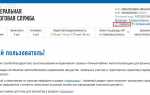Как оформить налоговый вычет и подать декларацию 3-ндфл через личный кабинет налогоплательщика
- Если у вас есть доступ в личный кабинет для физических лиц.
- Если у вас есть ключ электронной подписи ФНС налоговой.
- Как отслеживать ход вашей камеральной проверки, ее статус, дату начала и дату окончания.
- Как добавить документы в отправленный в налоговую комплект документов (если что-то забыли, или налоговая запросила дополнительно).
- Пример положительного решения по камеральной проверке.
- Как подать заявление о перечисление денежных средств по вашим реквизитам через ЛК налоговой вместе с декларацией. (Актуально с 1 июня 2019)
- Как подать заявление о перечисление денежных средств по вашим реквизитам через ЛК налоговой. (отдельно от декларации через меню «распорядиться переплатой»)
Пошаговая инструкция отправки декларации и заявления на возврат денежных средств
1 шаг
В первую очередь Вам необходимо перейти на сайт личного кабинета налоговой службы: https://lkfl.nalog.ru/lkfl/login
Перейдя по ссылке, Вы попадаете на страницу авторизации. Как войти в личный кабинет налоговой? У вас есть 2 варианта:
- Необходимо обратиться в любую ФНС. При себе необходимо иметь паспорт и Ваш ИНН (можно копию или оригинал). В случае, если Вы обращаетесь в налоговую по месту прописки, то достаточно иметь при себе только паспорт.
- Если у вас есть учетная запись на сервисе Госулуги: https://esia.gosuslugi.ru/, которая подтверждена в авторизованном центре, то можно воспользоваться ей для входа (Кнопка №3 на картинке). Правда, если Вы подтверждали учетную запись через почту России (то есть логин и пароль присылали по почте), то этого может оказаться не достаточно, так как Ваша учетная запись может быть не полноценной. Для того чтобы получить полный доступ достаточно обратиться в центр, где можно сделать повторное «подтверждение личности», найти такой можно по ссылке на официальном сайте: https://esia.gosuslugi.ru/public/ra. Для этого потребуется оригинал СНИЛС и паспорт. После «подтверждение личности» Вы сможете с помощью учетной записи зайти в Ваш личный кабинет.

Войдя в личный кабинет первое, что Вам требуется сделать, для возможности оформления налогового вычет через личный кабинет: получить сертификат ключа проверки электронной подписи. Данным ключом Вы подпишете комплект документов, которые прикрепите на 15 шаге.
Для этого в правом верхнем углу нажимаем на: ваш профиль
.

3 шаг
Далее выбираем раздел получить ЭП.

4 шаг
На странице создания ключа Вы выбираете один из трех способов, их отличия можно увидеть, нажав на знаки вопроса на против соответствующего варианта:
- Ключ электронной подписи хранится в защищенной системе ФНС России (рекомендовано);
- Электронная подпись хранится на Вашей рабочей станции;
- Регистрация имеющейся квалифицированной подписи

Также, как и налоговая я рекомендую использовать: Ключ электронной подписи хранится в защищенной системе ФНС России
. Остальные варианты более сложные, и в них нет необходимости для физических лиц.

Проверяем заполненные данные (реквизиты сертификата). Если все указано правильно, то формируем пароль в соответствии с требованиями и жмем отправить запрос
.

7 шаг
В течении 10-15 минут подпись будет генерироваться.

Попробуйте обновите страницу спустя некоторые время. В результате у вас должна появится зеленая галка и надпись: Сертификат электронной подписи успешно выпущен
.
Данный атрибут является подтверждением того, что подпись сформирована и ее можно использовать для работы. В некоторых ситуациях на создание подписи уходит 24 часа, если данное время прошло и у вас до сих пор идет процесс формирования, значит вам надо обратиться в службу поддержки (Пример с ошибкой).

Далее переходим в раздел: Жизненные ситуации
.
Выбираем раздел: Подать декларацию 3-НДФЛ
.
10 шаг
Теперь мы попали на страницу заполнения и представления налоговой декларации 3-ндфл. Далее нам предоставляется 2 варианта: — заполнить новую декларацию онлайн (кнопка №1). — направить сформированную декларацию (кнопка №2). Так как в нашем случае файл подготовлен в программе декларацию 2017 в формате xml, то мы выбираем: отправить декларацию, заполненную в программе.
Так же на этой странице вы можете перейти на страницу, где можно скачать программу декларация (кнопка №3).
11 шаг
Выбираем нужный нам год. Далее нажимаем выбрать файл, на компьютере переходим в раздел, где у нас сохранен предварительно подготовленный в программе декларация файл в формате XML (название начинается NO_NDFL_***). Далее жмем открыть
и ОК
.

12 шаг
Теперь наша декларация подгружена на сайт и личный кабинет ее определил.

13 шаг
Все наша декларация загружена, теперь нам необходимо добавить необходимые подтверждающие документы. Список документов для каждого вычета свой (список для каждого типа по ссылке обучение, лечение или имущественный вычет). В данном случае мы оформляем вычет за квартиру, поэтому подгрузить надо будет соответствующие документы. Для каждого документа нам необходимо нажать кнопку: прикрепить документ
.
14 шаг
-
- Суммарный объем прикрепляемых документов не должен превышать 20 мегабайт,
-
- Размер одного документа не должен быть более 10 мегабайт (если необходимо уменьшить размер документа, допустим pdf, то можно воспользоваться данным сервисом https://smallpdf.com/ru/compress-pdf или любым другим).
-
- Разрешенные форматы: .jpg, .tiff, .png, .pdf
- Для каждого документа требуется написать описание, из разряда: ИНН, Договор обучения, Договор купли продажи квартиры и т.д. Прикрепив файл, добавив описание, жмем: сохранить
.

Рекомендации по подготовке скан-образов документов к декларации по форме 3-НДФЛ

После того, как мы добавили все документы. Внизу страны вводим пароль от нашей подписи, который мы формировали вместе с подписью на (смотрим 6 шаге). Вводим пароль, жмем кнопку: подтвердить и отправить
.

16 шаг
Далее Вы получаете уведомление о том, что декларация была подписана и направлена в Вашу ИФНС. Далее вы можете нажать на кнопку на одну из четырех вкладок:
- Подать заявление (Новая функция с 1 июня, в данном меню, вы можете сразу вместе с декларацией подать заявление на возврат. Исполнено оно будет после окончания камеральной проверки).
- Сообщения
- Мои налоги
- Подать заявление на возврат излишне уплаченного налога. (вкладка и 1 и 4 дублируют друг друга).

При переходе на вкладку 2 сообщения вы можете увидеть всю историю вашего документооборота, в том числе последнее отправленное сообщения — декларация 3 ндфл. Вы можете кликнуть на нее. Перейдя в нее, вы можете увидеть:
Перейдя в нее, вы можете увидеть:
- Статус: сразу после отправки он становится: Создано =>Принято => Зарегистрировано=>На рассмотрении;
- Налоговый орган, который осуществил регистрацию;
- Дата и время регистрации
- Вложения в отправленном пакете.
- История обработки.
- Номер и дату регистрации декларации (обычно все эти данные появляются в течении 15 минут, но может занять и 24 часа).
 В случае, если ваш процесс регистрации не движется, рекомендую позвонить в налоговую. При условии что прошло 3 рабочих дня с момента отправки.
В случае, если ваш процесс регистрации не движется, рекомендую позвонить в налоговую. При условии что прошло 3 рабочих дня с момента отправки.
Если Вы хотите проконтролировать, что происходит с Вашей декларацией, в каком виде она дошла до ифнс, то необходимо перейти в раздел: Подать декларацию 3-НДФЛ
(смотрим 9-10 шаг). Внизу Вы видите раздел: мои декларации
, в котором вы можете видеть все отправленные вами декларации. Вы можете кликнуть на номер декларации и увидеть ее подробности.

Нажав на номер вы можете увидеть:
- Уникальный номер регистрации вашей декларации;
- Дату ее регистрации;

Как понять что проверка пройдена и Вы можете рассчитывать на вычет? В разделе сообщения в день окончания проверки вы получите сообщение из налогового органа: Сведения о ходе камеральной налоговой проверки по декларации №*******.
 Кликнув на необходимую нам проверку, мы попадаем в меню, где указана подробная информация по проверке:
Кликнув на необходимую нам проверку, мы попадаем в меню, где указана подробная информация по проверке:
- Регистрационный номер вашей декларации
- Статус камеральной проверки
-
Сумма налога, подлежащая возврату из бюджета (Подтверждённая налоговым органом) — данная сумма должна соответствовать той, что была указан в вашей декларации. В случаях, когда данная сумма не соответствует заявленной в 3-ндфл, прежде чем отправить заявление с реквизитами, рекомендую обратиться в вашу налоговую по месту прописки.
 Вот таким образом мы отправили нашу декларацию, не ходя в налоговую и не теряя времени в очереди. Также в личном кабинете Вы можете отправить заявление с реквизитами, по которым налоговая перечислит причитающиеся вам денежные средства.
Вот таким образом мы отправили нашу декларацию, не ходя в налоговую и не теряя времени в очереди. Также в личном кабинете Вы можете отправить заявление с реквизитами, по которым налоговая перечислит причитающиеся вам денежные средства.
С 1 июня 2019 вышло обновление личного кабинета, которое позволяет сразу подать заявление с реквизитами, через личный кабинет. Теперь нет необходимости ждать 3 месяца до окончания камеральной проверки для его подачи.
Данная возможность предоставляется во время выполнения 16 шага После подачи декларации у вас появляется сообщение: Декларация отравлена
, теперь вы можете нажать на вкладку: подать заявление
или Подать заявление на возврат излишне уплаченного налога.
- Проверяем сумму, должна соответствовать сумме из декларации.

- Вносим: БИК, наименование и номер расчетного счета вашей карты.
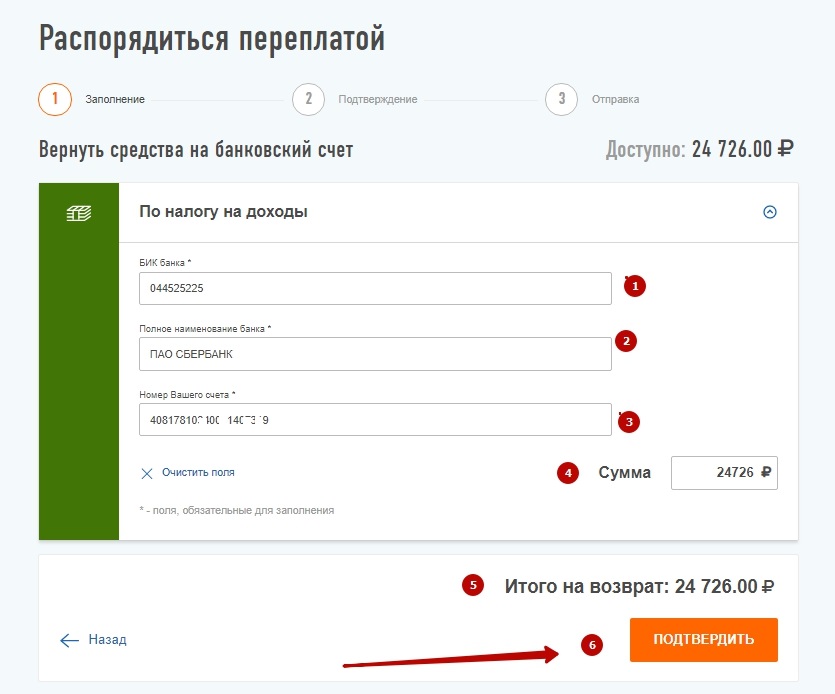
- Проверяем. Кликнув на сохранить в PDF можно посмотреть заполненное заявление => Вводим пароль эцп => жмем отправить.
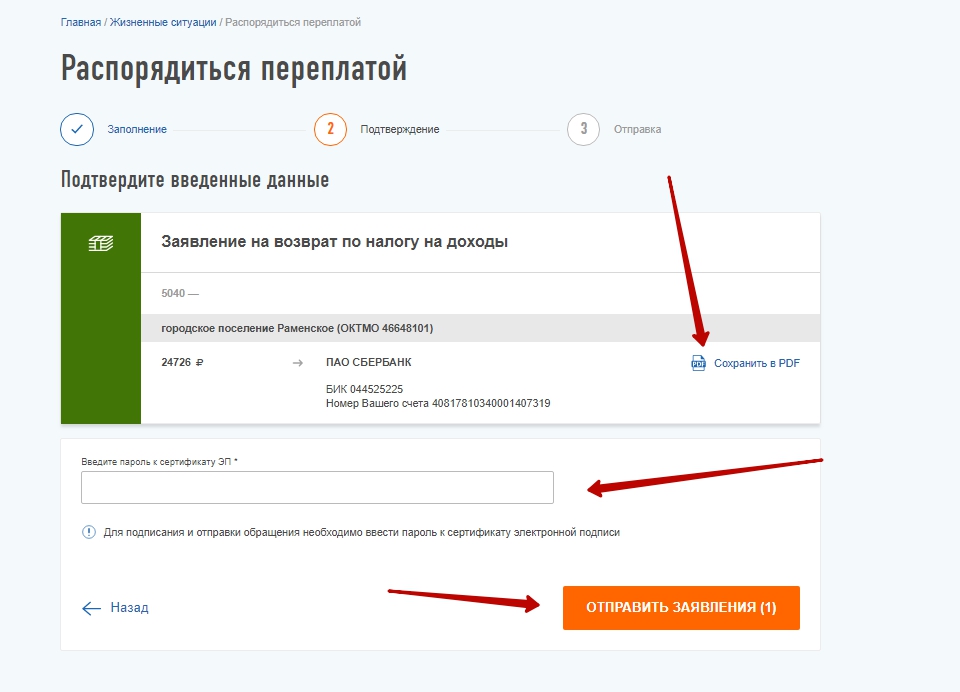
Отправленное заявление можно будет просматривать через раздел сообщения (нажав на конверт в правом верхнем углу).
Данный способ был основном в первой версии кабинета, но и сегодня остается актуальным. Во-первых, для тех, кто подал декларации до 1 июня 2019 и не имел возможности сразу подать заявление с реквизитами. Во-вторых, вы могли случайно пропустить новую возможность и для подачи заявления у вас остается один способ, о нем далее.
После того, как ваша камеральная проверка завершена, Вы можете: сформировать заявление на возврат
. Для этого вам необходимо перейти в раздел: Мои налоги
=> в разделе «Переплата» нажать кнопку: Распорядиться
.
Или
Перейти в раздел: Жизненные ситуации
=>Распорядиться переплатой
. Так как распорядиться «переплатой», мы не можем не распорядившись задолженностью по другим видам налога, начать формирование заявление мы начнем с данного раздела, далее продолжения заполнения нашего документа необходимо нажать: «Подтвердить». (Внимание! Данная «переплата» по транспортному или любому другому виду налога никак не связана с вашим вычетом, и в случае, если у вас есть задолженность за налог на машину, она не будет покрыта из суммы вашего вычета
Так как распорядиться «переплатой», мы не можем не распорядившись задолженностью по другим видам налога, начать формирование заявление мы начнем с данного раздела, далее продолжения заполнения нашего документа необходимо нажать: «Подтвердить». (Внимание! Данная «переплата» по транспортному или любому другому виду налога никак не связана с вашим вычетом, и в случае, если у вас есть задолженность за налог на машину, она не будет покрыта из суммы вашего вычета
).

Далее мы должны распорядиться остатком по вычету. Проверяем сумму с указанной в нашей поданной ранее декларацией, и если она соответствует жмем: Подтвердить.
 Заполняем заявлением. Ваша задача заполнить раздел: Вернуть средства на банковский счет
Заполняем заявлением. Ваша задача заполнить раздел: Вернуть средства на банковский счет
. Обратите внимание на сумму.
Для заполнения вам понадобится:
- БИК Банка;
- Полное наименование банка;
- Номер вашего счета (Это не номер карты, а номер р/сч. карты или сбер.книжки).
После заполнения реквизитов и проверки суммы, жмем: Подтвердить
.

В данном разделе Вы можете просмотреть только что сформированные вами документы. Чтобы просмотреть вам необходимо нажать кнопку: Сохранить как PDF
. В данном конкретном случае, у нас получается несколько заявления, так как есть заявление о зачете транспортного налога и 2 заявления на возврат по налогу на доходы (наш вычет был разбит на 2 суммы, так как в ранее сформированной нами декларации у нас было 2 источника ОКТМО куда мы платили НДФЛ).

После отправки заявление у Вас выпадет окно-уведомление: «Заявление отправлено». Там будет ссылка в раздел: Сообщения
, где будет вся информация о ваших заявлениях. (Внимание! Обработка заявлений происходит в течении 30 дней с даты его регистрации)
.
В данном разделе находяться все ваши сообщения, ниже можете увидеть, как выглядят ваши заявления в электронном документообороте налоговой. Нажав на любое заявление, вы можете увидеть его статус.

В данном случае должен быть статус: Отправлено
. А также вы можете еще раз просмотреть отправленный документ. В данном сообщение статус будет меняться (потом он станет: Зарегистрированным
, а после перечисления денежных средств: Исполненным
)  Всё. Ваша декларация и заявление готовы и отправлены. В соответствии со статьей 78 Налогового кодекса c момента подачи заявления в течение 10 рабочих дней налоговая принимает решение по вашему заявлению после его регистрации. После принятия решения вы увидите ваше заявление в списке (сведения по решениям на возврат), в течении 30 рабочих дней с даты решения по Вашим реквизитам поступят денежные средства.
Всё. Ваша декларация и заявление готовы и отправлены. В соответствии со статьей 78 Налогового кодекса c момента подачи заявления в течение 10 рабочих дней налоговая принимает решение по вашему заявлению после его регистрации. После принятия решения вы увидите ваше заявление в списке (сведения по решениям на возврат), в течении 30 рабочих дней с даты решения по Вашим реквизитам поступят денежные средства.
В разделе сообщений из налогового органа, после принятия заявления на исполнение, статус будет изменен не только в сообщении, где есть информация о заявлении на возврат, но в соответствующей камеральной проверке.

Оформить вычет через личный кабинет налогоплательщика
Как оформить налоговый вычет через личный кабинет налогоплательщика
Имущественный налоговый вычет
Налоговый вычет за квартиру
Подать документы на социальный вычет
Налоговый вычет за обучение
Вычет на лечение
Стандартный вычет
Окончательное оформление налогового расчета
Итоги
Технологии не стоят на месте. Сегодня можно подать документы на налоговый вычет через личный кабинет (ЛК) на сайте ФНС и для этого даже не потребуется выходить из комнаты. В статье рассмотрим, как работает ЛК, обновленный в августе 2018 г., и как оформляется подача 3-НДФЛ.
Сначала разберем, как зайти непосредственно в сам ЛК. Ссылка размещена прямо на главной странице сайта ведомства.
Дальше предлагается 3 варианта доступа на ресурс для оформления налогового вычета через личный кабинет налогоплательщика:
- Через логин и пароль. Чтобы их получить, необходимо заранее сходить в любую ИФНС, необязательно по месту жительства. Там, при предъявлении паспорта, вам выдадут регистрационную карту с первичным паролем.
- С помощью ЭЦП. Ее оформляют в специальных Удостоверяющих центрах. ЭЦП представляет собой подпись налогоплательщика, зашифрованную криптографическим способом и записанную на любой носитель (USB-карту, жесткий диск и др.).
- Через Госуслуги, где надо пройти предварительную регистрацию и создать Подтвержденную учетную запись.
Вход успешно выполнен. Теперь переходим к пошаговой инструкции для получения налогового вычета через личный кабинет налогоплательщика. Последовательность операций:
- Кликаем на «Жизненные ситуации».
- Находим сервис подачи декларации.
Важно!
Продолжение работы возможно только для тех пользователей, кто оформил электронную подпись. Она выдается прямо здесь же в ЛК.
- Появляется два варианта:
- заполнить отчет онлайн;
- подготовить декларацию в специальной программе, после чего загрузить и отправить 3-НДФЛ через личный кабинет. Ссылка для скачивания программы также выложена.
- Выбираем первый вариант и последовательно заполняем предлагаемые вкладки по шагам. Переход от одной вкладки к другой осуществляется кнопкой «Далее».
- Шаг 1
. Для получения налогового вычета через личный кабинет налогоплательщика проверяем входные данные:
- личную информацию;
- код ИФНС;
- за какой год оформляется отчет;
- впервые подается декларация либо нет;
- считается ли физическое лицо резидентом РФ или нет;
- кто представляет расчет.
В случае необходимости, корректируем те значение, которые поставлены по умолчанию.
- Шаг 2.
Выбираем тип доходов — в России и/или за ее пределами:
- Шаг 3.
Для возврата подоходного налога через личный кабинет выбираем типы заявляемых вычетов.
- Шаг 4.
Заполняем информацию, которая непосредственно касается полученных доходов. Здесь можно выбрать уже имеющуюся в системе справку 2-НДФЛ или создать новый источник.
Во втором случае придется вручную прописывать:
- сведения об организации;
- помесячно вид и величину дохода.
Важно!
Разрешается добавлять несколько источников дохода, если у вас, например, было не одно место трудоустройства в отчетном году.
Все доходы суммируются и отражаются в графах:
- Шаг 5.
Заполняем вкладки для каждого из выбранных вычетов (этапы работы с основными вычетами приведены ниже в статье):
- Шаги 6
(просмотреть созданного расчета) и 7
(отправка) разобраны в отдельном подпункте ниже.
Возврат налога через личный кабинет налогоплательщика для физических лиц — ваше право, а не обязанность. Если у вас его пока нет, оформляйте декларацию традиционно на бумаге.
Имущественный вычет при приобретении имущества через личный кабинет предоставляется согласно ст.220 НК. Он отражается в расчете на листе Д1 декларации, назначенном для фиксации информации о самом объекте имущества и средств, израсходованных на покупку (см. инструкцию в следующем подпункте).
Кроме того, упомянутая статья устанавливает возможность снизить базу по НДФЛ при продаже недвижимости и иного имущества. Чтобы подать на этот налоговый вычет через личный кабинет, следует на вкладке «Доходы» (Шаг 4) добавить соответствующий источник дохода, указать его код и размер. Здесь же отмечаем вид желаемого вычета.
Чтобы вернуть 13 процентов от покупки квартиры через личный кабинет, необходимо заполнить вкладку «Вычеты» (Шаг 5), предварительно проработав предыдущие.
Последовательно вносим следующую информацию:
- наименование объекта (жилой дом, земельный участок, квартира);
- признак плательщика налога (собственник, его супруг(а));
- вид собственности;
- если налогоплательщик — пенсионер, желающий перенести остаток вычета на предыдущие годы, следует поставить «галочку»;
- год начала применения вычета по имуществу;
- вид номера;
- номер объекта;
- способ покупки;
- дата права собственности;
- сумма понесенных расходов при покупке объекта;
- сумма выплаченных процентов по договору кредитования.
Оформление возврата налога при покупке квартиры через личный кабинет в 2018 г., как и ранее сопряжен со следующим моментом: обязательно нужно приложить подтверждающие документы в отсканированном виде. К ним относят:
- выписку из ЕГРН;
- договор купли-продажи или долевого участия;
- свидетельство о собственности;
- кредитный договор;
- справку банка о заплаченных процентах и т.п.
Документы прикрепляются в этой же вкладке ниже всей введенной информации (максимальный объем — 20 Мб).
Если вы ранее уже обращались за вычетом, дополнительно потребуется указать его размер (в т.ч. по процентам), которые были зачтены в предыдущих периодах. Здесь же в соответствующих полях необходимо отразить, предоставлялся ли в отчетном году такой вычет работодателем.
Право на соц. вычет регламентировано ст.219 НК. Он оформляется на той же странице «Вычеты» только с выбором другого раздела. Социальный вычет подразделяется на несколько типов, а именно:
- на обучение;
- на лечение;
- на оплату благотворительных взносов;
- на пенсионные и страховые расходы и пр.
В соответствующей графе нужно поставить отметку, на какой(ие) именно вычет(ы) претендует налогоплательщик, а также прикрепить документы. Информация будет отражена на листе Е1 в бумажном варианте декларации.
Последовательность:
- Ставим «галочку» в нужном поле.
- В появившейся строке прописываем сумму, потраченную на обучение в отчетном году.
Обратите внимание!
Для оплаты за себя (брата, сестру) и за детей суммы нужно указывать в разных строчках. Это связано с тем, что ст.219 НК устанавливает разные лимиты на эти подвиды соц. вычета:
— общие 120 000 руб. — при оплате за себя, родных братьев и сестер;
— 50 000 руб. дополнительно — на детское обучение (для каждого ребенка).
- Если частично в течение года вы получили соц. вычет на работе, его размер необходимо указать в отдельной строке.
- Добавляем документы, подтверждающие факт осуществления расходов. Их перечень содержится в письме ФНС от 22.11.2012 № ЕД-4-3/19630@.
Порядок действий:
- На вкладке социальных вычетов отмечаем нужный.
- Заполняем строки (при необходимости) по сумме расходов:
- на лечение (включая покупку лекарств);
- на дорогостоящее лечение.
Здесь же можно заявить вычет на траты в сумме взносов на полис ДМС (если его оплата проходила за счет собственных средств, а не денег работодателя).
Выяснить, относятся ли предоставленные услуги к дорогостоящим, можно по справке, выданной в больнице (поликлинике). Код услуги «2» говорит, что лечение дорогостоящее и затраты на него принимаются к вычету в полном объеме (сверх лимита).
- Загружаем документы на понесенные расходы.
Подать 3-НДФЛ через личный кабинет можно и тогда, когда человек имеет право на стандартный вычет, установленный ст.218 НК РФ, если по каким-то причинам гражданин не получил его у работодателя. Вносить информацию о нем необходимо во вкладке, связанной с вычетами:
Последовательность действий:
- Выбираем нужный подвид («на себя» или «на детей»).
- При выборе «на себя» определяемся с размером вычета (500 или 3000 руб.) и проставляем число месяцев, за которые его нужно предоставить.
- Выбирая вычет «на детей»:
- указываем сведения о доходе. Это требование связано с тем, что НДФЛ не пересчитывается после того, как годовой доход достигает 350 000 руб.;
- добавляем данные детей.
Обязательно указывайте сведения обо всех детях, в том числе взрослых. Это нужно для того, чтобы сервис правильно рассчитал общее количество детей, за которых положен вычет, и сам его размер.
- при необходимости, отмечаем свой статус.
- Прикрепляем требующиеся документы и нажимаем на кнопку «Рассчитать».
После заполнения данных по всем заявляемым вычетам переходим к Шагу 6 — вкладку «Просмотр сформированной декларации». Здесь представлены результаты проделанной работы:
Указывается следующая информация:
- величина НДФЛ к возврату, посчитанная исходя из заявленных через интернет в личном кабинете ФНС налоговых вычетов;
- сведения о том, как эта сумма сформировалась.
Сформированная декларация доступна для предварительного просмотра в формате pdf. Также можно в личном кабинете добавить документы к 3-НДФЛ, если это не было выполнено на предыдущих этапах.
После проверки расчета разрешено совершать операции:
- вернуться на предыдущие вкладки для редактирования;
- выйти из формы с сохранением информации или нет;
- отправить отчет и сопутствующую документацию в инспекцию.
Важно!
Для отправки потребуется ввести пароль от электронной подписи.
Сохраненная 3-НДФЛ доступна в ЛК на вкладке с декларациями. До момента отправки она доступна для редактирования и удаления. Здесь же указывается статус отправленного отчета.
Отметим, что на сайте предусмотрена возможность оформить через личный кабинет и заявление на возврат налога, которое подается отдельно от декларации после завершения ее проверки.
- Те, кто решил вернуть 13 процентов через личный кабинет налогоплательщика
освобождены от необходимости визита в ФНС. - Наряду с оформлением 3-НДФЛ
можно также через личный кабинет подать заявление и документы на налоговый вычет. - Все суммы программа
рассчитывает автоматически. - Большинство данных о налогоплательщике, его имуществе и доходах уже есть в системе
. Поэтому сдать 3-НДФЛ через личный кабинет налогоплательщика гораздо быстрее, чем заполнять ее на бумаге.
Если вы нашли ошибку, пожалуйста, выделите фрагмент текста и нажмите Ctrl+Enter
.